谷歌浏览器本身没有提供老板键功能,但因工作需要,又想要给谷歌设置老板键功能,该怎么办呢?在这里,给大家介绍几种给谷歌浏览器设置老板键的功能。
步骤阅读
1.首先打开浏览器搜索“PanicButton”进行下载;
2.下载完成后开始,点击右上角3个点的图标打开菜单,选择“更多工具--扩展程序”;
3.进入扩展程序窗口后,将下载好的文件拖谷歌进浏览器,下方会显示“拖放以安装”
4.在Chrome浏览器中中打开几个标签页后,然后按下F4(或是点击PanicButton扩展程序图标)
操作步骤
01 1、首先打开浏览器搜索“PanicButton”进行下载;
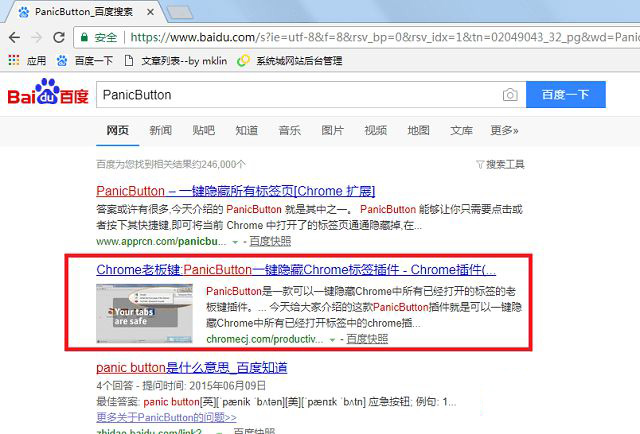
02 2、下载完成后开始PanicButton扩展程序,点击右上角3个点的图标打开菜单,选择“更多工具--扩展程序”;
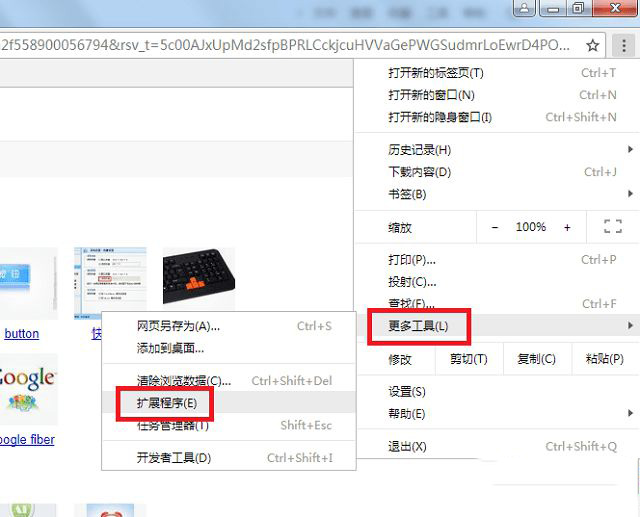
03 3、进入扩展程序窗口后,将下载好的文件拖谷歌进浏览器,下方会显示“拖放以安装”,拖至此区域,然后会出现安装提示,点击“添加扩展程序”即可安装;
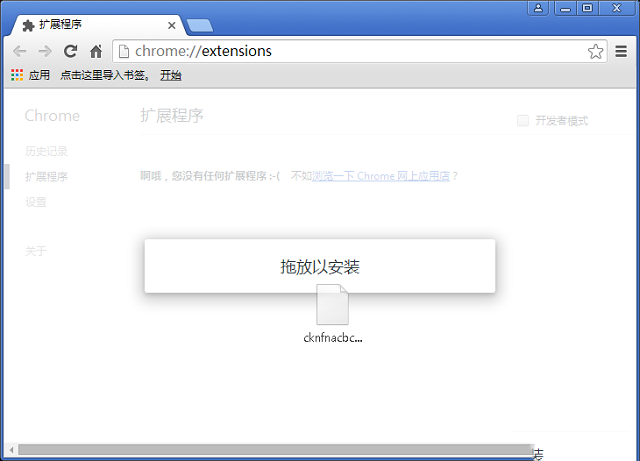
04 4、在Chrome浏览器中中打开几个标签页后,然后按下F4(或是点击PanicButton扩展程序图标),就会发现这几个标签页瞬间消失了;
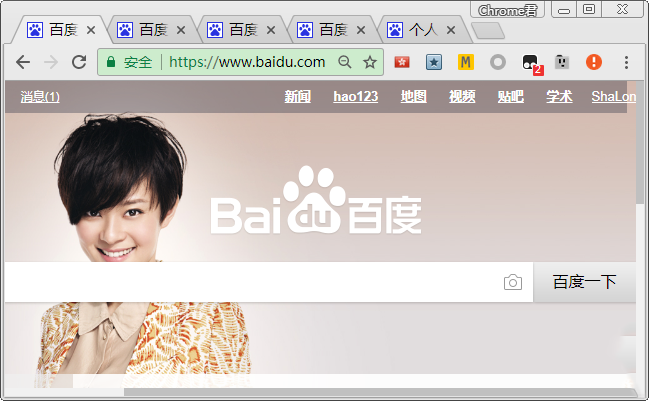
05 5、然后在PanicButton扩展程序图标变成了绿色,并在右下角显示关闭的标签数量,点击PanicButton扩展程序图标,之前关闭的标签页就又会全部重新打开了。
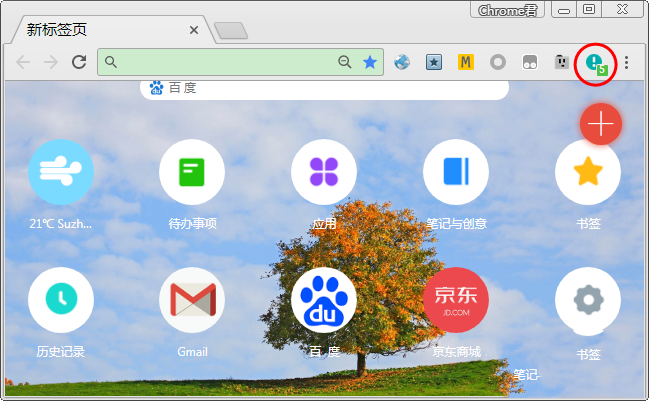
点击阅读全文
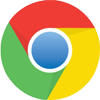
2.1M
下载
GreenChrome(谷歌浏览器增强软件) v6.6.6官方版
545KBM
下载
1.49MM
下载